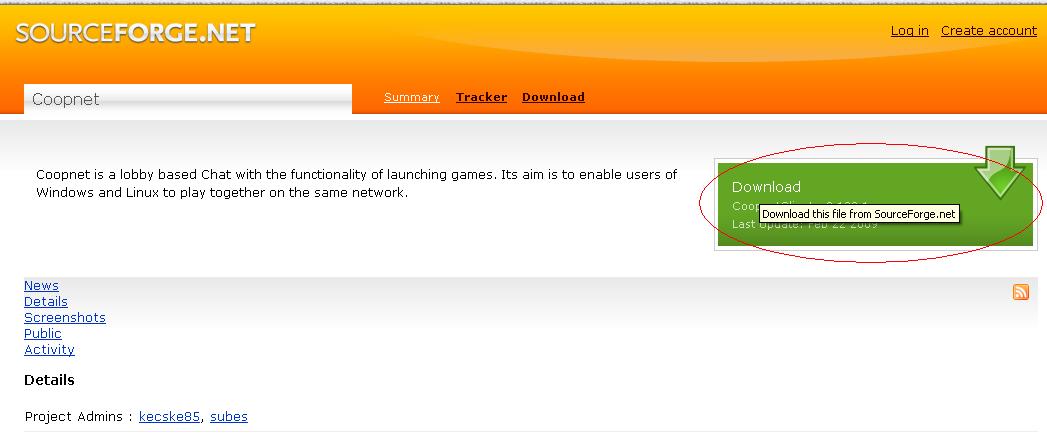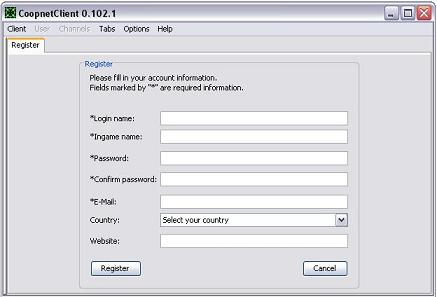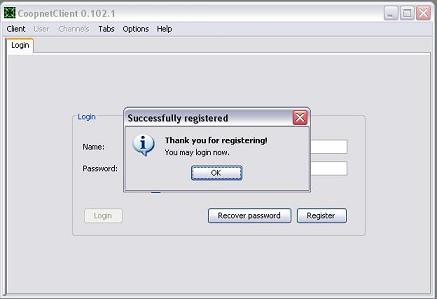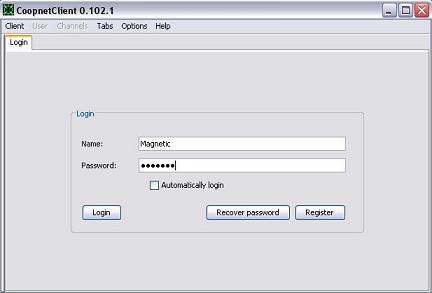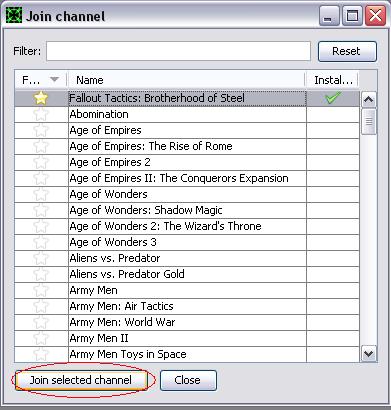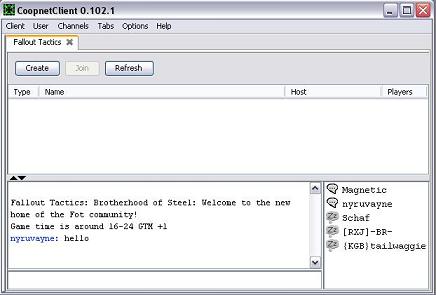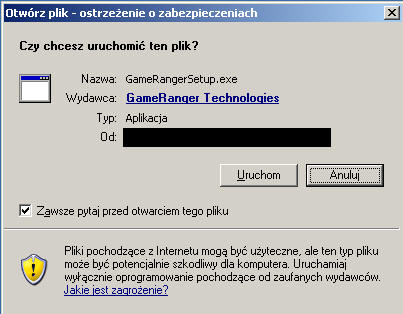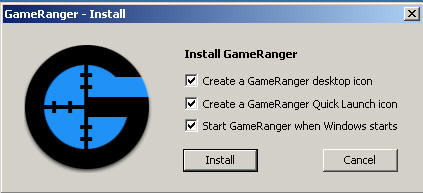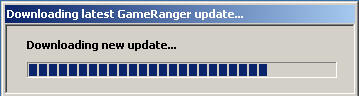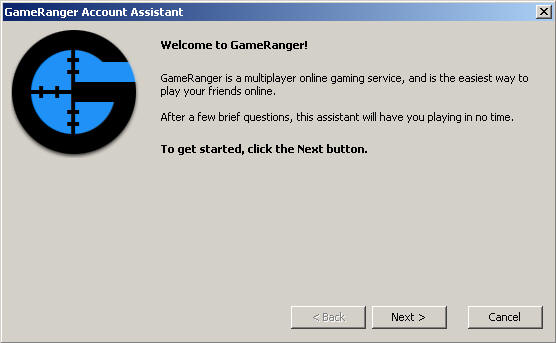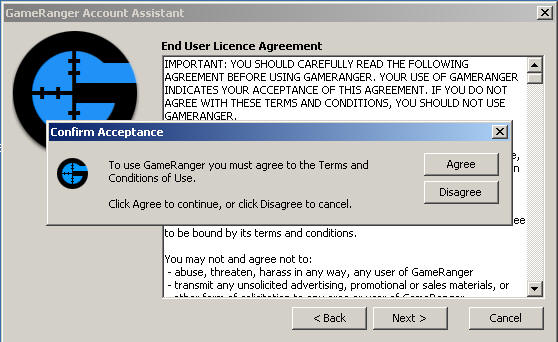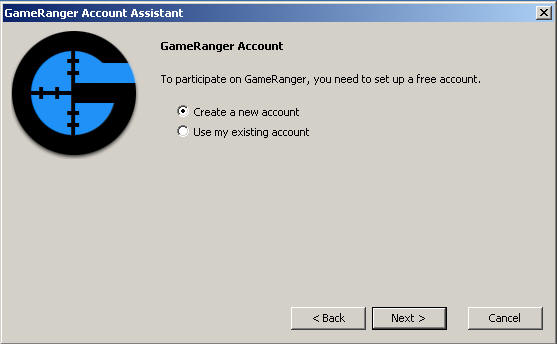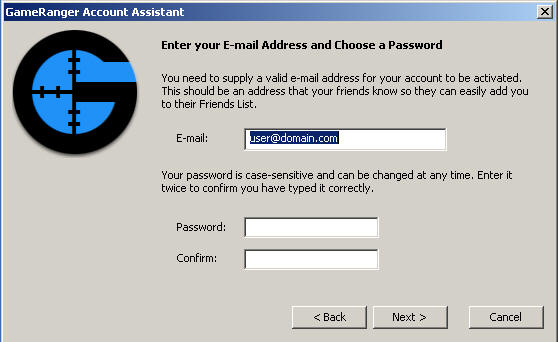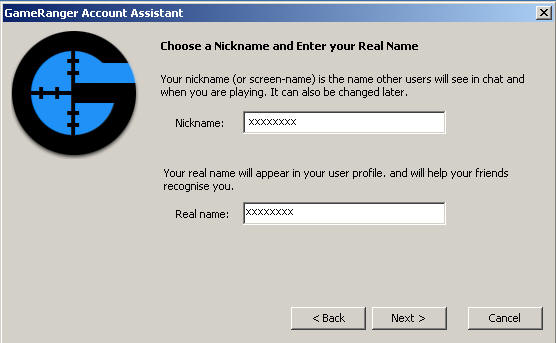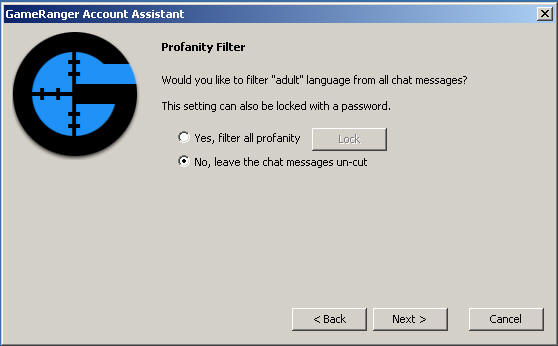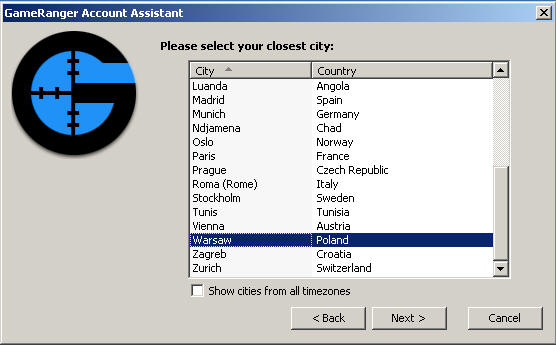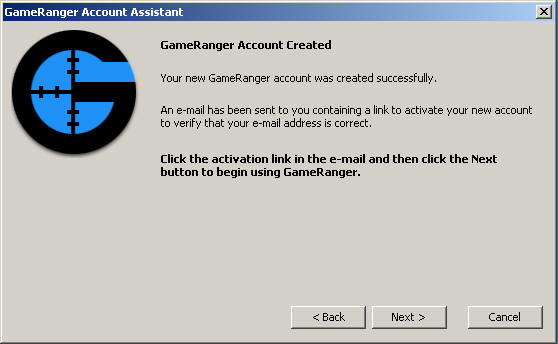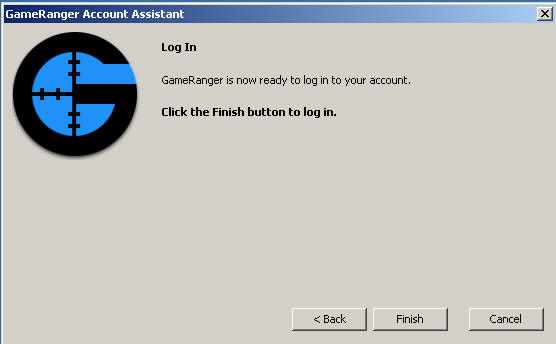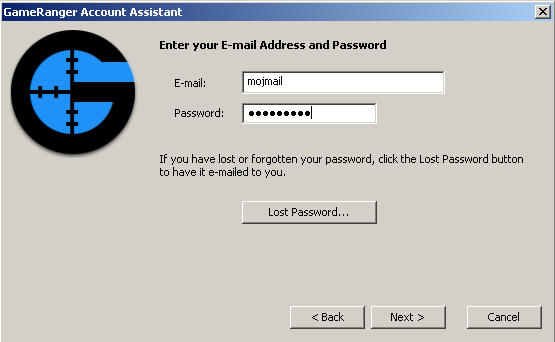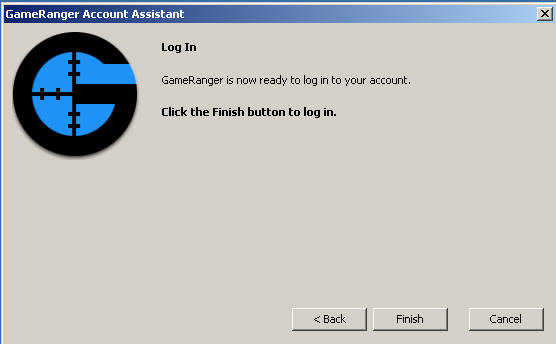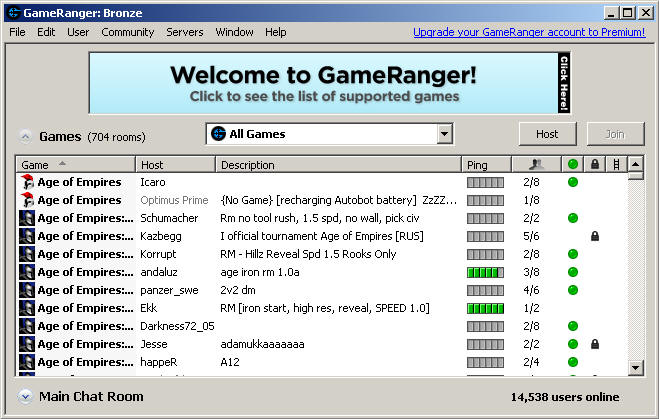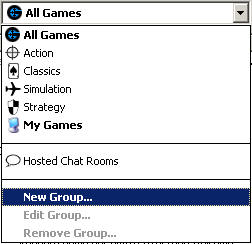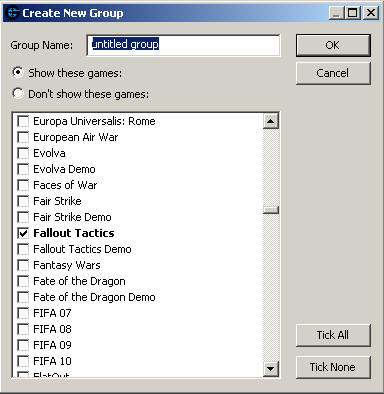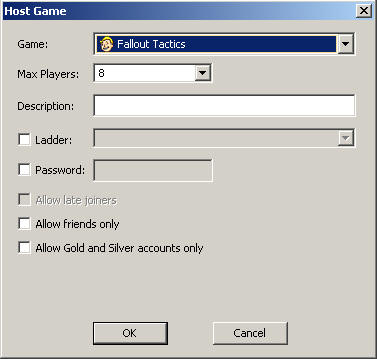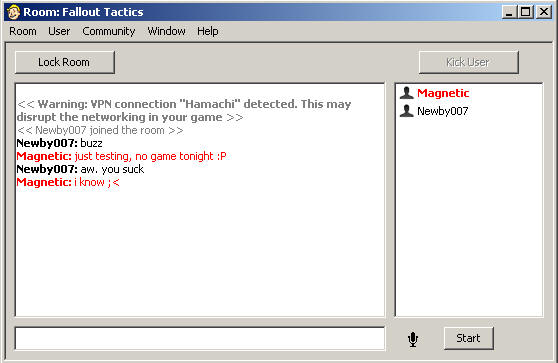|
|||
|
Rejestracja w programie hamachi Nie jest to trudna sztuka. Po instalacji programu i uruchomieniu go po raz pierwszy nie możemy jeszcze zacząć zabawy. Zaczynamy od włączenia zasilania. Program każe nam wpisać nick, którym będziemy się identyfikować. Po chwili mamy już swój własny numer i jesteśmy gotowi do gry. Czas znaleźć pokój z graczami.
Jeśli masz problem ze swoim hamachi i nie widzisz serverów bez wpisywania odpowiedniego ip poradnik wujka Kostuchy <[DRV]> Ci pomoże! Wchodzimy w panel sterowania -> połączenia sieciowe zaawansowane -> ustawienia zaawansowane ( jak na obrazku ) za pomocą strzałek umieść hamachi na samej górze listy Na koniec restart Windowsa i gotowe! (poradnik pod XP)
W życiu każdego gracza w pewnym
momencie zdarza się format. Co jeśli nie chcemy tracić naszego
konta na hamachi? Nic prostszego, przenosimy je. Najpierw
udajemy się do poniższej lokalizacji: (WIN XP) Można ręcznie dojść do tej
ścieżki, jest ona jednak ukryta. Znajduje się tam folder 'LogMeIn
Hamachi'. Kopiujemy go na później. Po formacie, lub zmianie
komputera instalujemy normalnie hamachi, jeśli go nie ma.
Następnie znów udajemy się pod:
Jak zarejestrować użytkownika w programie COOPNET
Słowem wstępu. Jest to program pozwalający na bezproblemowe połączenie się z innymi graczami w celu grania w różne, różniste gry, w tym FT. Znacznie zmniejsza ryzyko split'ów oraz, jeśli ktoś ma problemy z portami, pozwala również łączyć się przez hamachi. Społeczność FT działająca na coopnecie jest ogólno światowa. Obowiązującym językiem jest angielski. Na coopnecie grane są trochę inne zasady które regularnie będą dodawane na naszej stronie. Można się spotkać z ogólnymi zdaniami, iż w jakiś sposób ciężko się zarejestrować w tym programie. Oto mały poradnik, który powinien wam pomóc:).
1. Ściągamy program . Jest on całkowicie darmowy. Wymaga do działania JAVY. (kliknij żeby powiększyć)
2. Uruchamiamy go. Naszym oczom powinno się ukazać coś takiego :
3. Tworzymy konto. Klikamy na guzik "register"
4. Uzupełniamy odpowiednie pola gdzie odpowiednio : login name* - nasz login na coopnet ingame name* - nasz login w grze password* - hasło na coopnet confirm password* - wpisujemy jeszcze raz hasło e mail * - wpisujemy naszego maila country - wybieramy nasz kraj website - wpisujemy adres naszej strony
Pola oznaczone gwiazdką muszą być wypełnione obowiązkowo
5. Jeśli wszystko wypełniliśmy dobrze naszym oczom powinien ukazać się taki widok :
6. Teraz możemy wpisać nasz login i hasło i wciskamy przycisk " Login "
7. Wchodzimy w Channels / Open Channel List i wybieramy Fallout Tactics
8. Witamy na coopnecie :)
Game Ranger to kolejny program umożliwiający rozgrywkę w Fallout Tactics dla wielu graczy. Jego główną zaletą jest fakt, iż w przypadku kiedy występuje u nas jeden z poważniejszych bugów uniemożliwiających grę - po wejściu na serwer nikt się nie odzywa, nic nie da się zrobić, a taki sam brak reakcji obserwują u siebie inni gracze przy kontakcie z nami. Nikt do końca nie wie skąd bierze się ten problem, jednak rozgrywka przy użyciu programu Game Ranger go rozwiązuje. Zaczynamy od ściągnięcia programu. W zależności od naszych ustawień może pojawić się nam następujący komunikat:
Wyrażamy zgodę na uruchomienie programu. Naszym oczom ukazuje się kolejne menu. Dla osób nie znających języka angielskiego podpowiem - pierwsza opcja dotyczy utworzenia skrótu programu na pulpicie, druga opcja pozwala na utworzenie ikony szybkiego uruchamiania na pasku, a trzecia pozwala programowi na automatyczne uruchamianie się przy starcie systemu. Wszystko zależy od nas.
W przypadku gdy mamy starszą wersję instalatora program musi się uaktualnić.
Teraz trzeba sobie założyć konto.
Jeśli nie mamy konta:
Jeśli mamy już konto
Następnym krokiem jest odpowiednia konfiguracja. Wybór gier jest spory, trzeba sobie ułatwić zadanie. Wchodzimy w menu gier i wybieramy 'New Group'.
Dajemy Start a dalej już jak w normalnej grze na multi!:)
Odpowiednia konfiguracja programu ICeQ
wszelkie pytania kierować do mnie !
|
|||
|
| |||
|
Programy
|
| ||
|
| |||